حاول إجراء إصلاحات لعارض PDF الافتراضي الخاص بك
- من المفترض أن تفتح ملفات PDF في نافذة التطبيق الخاصة بها ، لكن هذا لا يحدث دائمًا.
- السبب الأكثر شيوعًا هو إصدار قديم من قارئ / عارض PDF الخارجي.
- في مثل هذه الحالات ، قم بالتحديث إلى أحدث إصدار متوفر وقم بتعيينه ليكون عارض PDF الافتراضي.
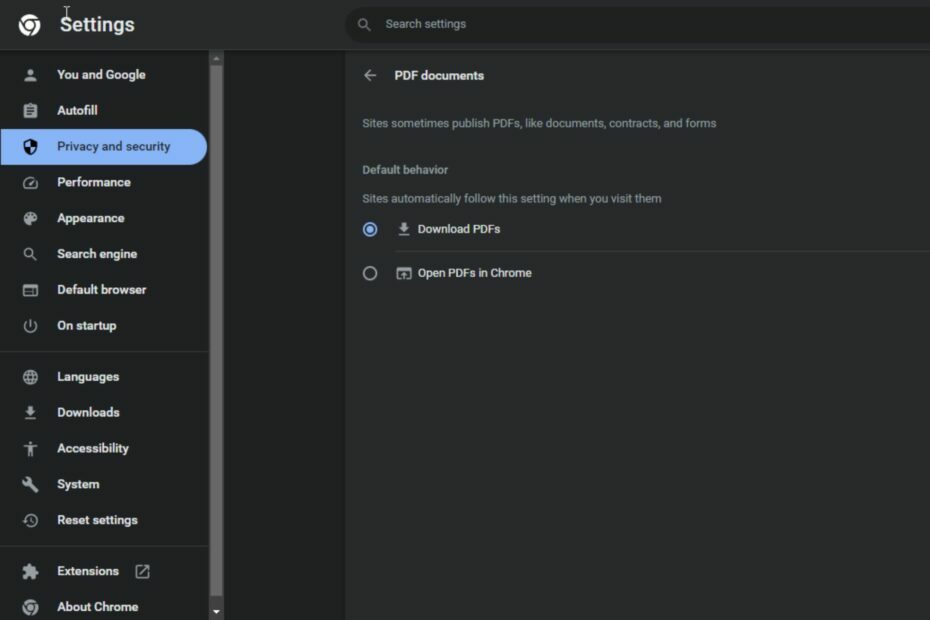
- الترحيل السهل: استخدم مساعد Opera لنقل البيانات الخارجة ، مثل الإشارات المرجعية وكلمات المرور وما إلى ذلك.
- تحسين استخدام الموارد: يتم استخدام ذاكرة RAM بشكل أكثر كفاءة من Chrome
- خصوصية محسّنة: شبكة VPN مجانية وغير محدودة مدمجة
- لا توجد إعلانات: تعمل أداة Ad Blocker المدمجة على تسريع تحميل الصفحات وتحمي من استخراج البيانات
- تنزيل Opera
هل سبق لك أن صادفت مستند PDF أردت فتحه أثناء التصفح عبر الإنترنت ، وعندما نقرت عليه لعرضه ، تم فتحه في Chrome بدلاً من قارئ PDF الافتراضي؟ هذا أمر طبيعي ، ولكن ماذا لو استمر في الفتح في Chrome حتى بعد بعض التغييرات؟
أولاً ، يجب عليك تثبيت ملف قارئ PDF على جهاز الكمبيوتر الخاص بك قبل الشكوى من فتح ملفات PDF في Chrome. إذا كنت مستعدًا تمامًا ولكنك لا تزال تواجه هذه المشكلة ، فهذه المقالة مناسبة لك.
لماذا يستمر فتح ملفات PDF الخاصة بي في Chrome؟
إذا كان لديك ملف PDF يستمر في الفتح في Chrome ولكنك ترغب في تغيير ذلك ، يجب أن تفهم سبب حدوث ذلك قبل إجراء أي تغييرات.
فيما يلي بعض الأسباب وراء هذا السلوك:
- Google Chrome هو متصفحك الافتراضي - اذا كنت تملك تعيين Chrome كمتصفحك الافتراضي، في كل مرة تفتح فيها ملف PDF ، سيتم فتحه في Google Chrome بدلاً من Adobe أو تطبيق عارض PDF آخر.
- لا يوجد قارئ / عارض PDF آخر - السبب الأكثر شيوعًا لهذه المشكلة هو أنك لم تقم بتثبيت قارئ أدوبي أو برنامج مشابه على جهاز الكمبيوتر الخاص بك. إذا كنت تريد فتح ملف PDF خارج Chrome ، فأنت بحاجة إلى برنامج آخر لهذا الغرض المحدد.
- لقد قمت بتمكين Chrome PDF Viewer - Chrome PDF Viewer هو مكون إضافي للمتصفح يتيح لك عرض ملفات PDF في Google Chrome. عند فتح ملف PDF ، سيستخدم Chrome تلقائيًا عارض PDF في Chrome إذا كان مثبتًا.
- فيروس / برامج ضارة على جهاز الكمبيوتر الخاص بك - يمكن للبرامج الضارة في كثير من الأحيان تغيير إعدادات النظام دون علمك عندما يكون جهاز الكمبيوتر الخاص بك خاليًا من ملف مضاد فيروسات موثوق. يجدر التحقق من ذلك إذا لم تنطبق عليك أي من الأسباب الأخرى.
- عارض PDF قديم - ربما تستخدم إصدارًا قديمًا من عارض PDF ، ولهذا السبب يستمر فتح ملف PDF في Chrome.
- عارض PDF تالف / تالف - إذا كنت قد قمت بتثبيت قارئ PDF تابع لجهة خارجية ، فقد يكون تالفًا أو تالفًا من ثم غير قادر على فتح مستندات PDF.
- مساحة تخزين كافية - لكي يتم فتح ملف PDF باستخدام عارض PDF الخارجي ، يجب تنزيله أولاً. إذا لم يكن لديك مساحة كافية في محرك الأقراص الثابتة ، فسيتم فتحه في Chrome.
كيف يمكنني منع فتح ملفات PDF في Chrome؟
قم بإجراء الفحوصات التالية قبل أي عملية متقدمة لاستكشاف الأخطاء وإصلاحها:
- تأكد من تحديث قارئ / عارض PDF الخاص بك.
- تحقق من أن الملف هو بالفعل PDF.
- أغلق أي عمليات غير ضرورية يمكن أن يستحوذ على ذاكرتك.
- تحقق مما إذا كان ملف ملف PDF تالف أو تالف.
- قم بتحرير بعض مساحة القرص الصلب.
1. تعطيل عارض PDF الافتراضي في Chrome
- قم بتشغيل متصفح Chrome وانقر على ثلاث علامات حذف رأسية في الزاوية اليمنى العليا.
- يختار إعدادات.

- انقر فوق الخصوصية والأمن، ثم حدد إعدادات الموقع.
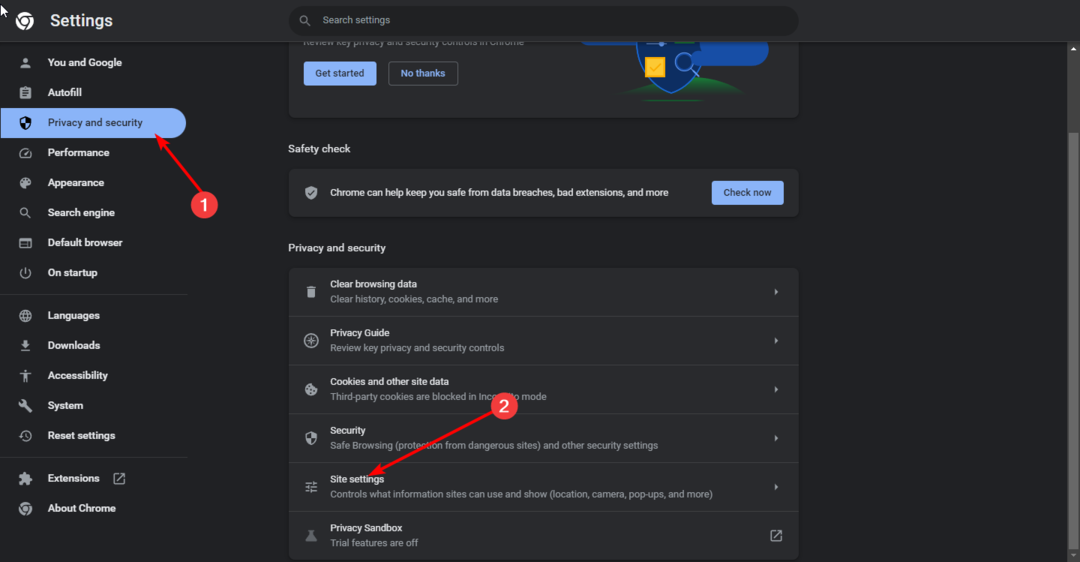
- قم بالتمرير لأسفل إلى أسفل وانقر فوق إعدادات المحتوى الإضافية.
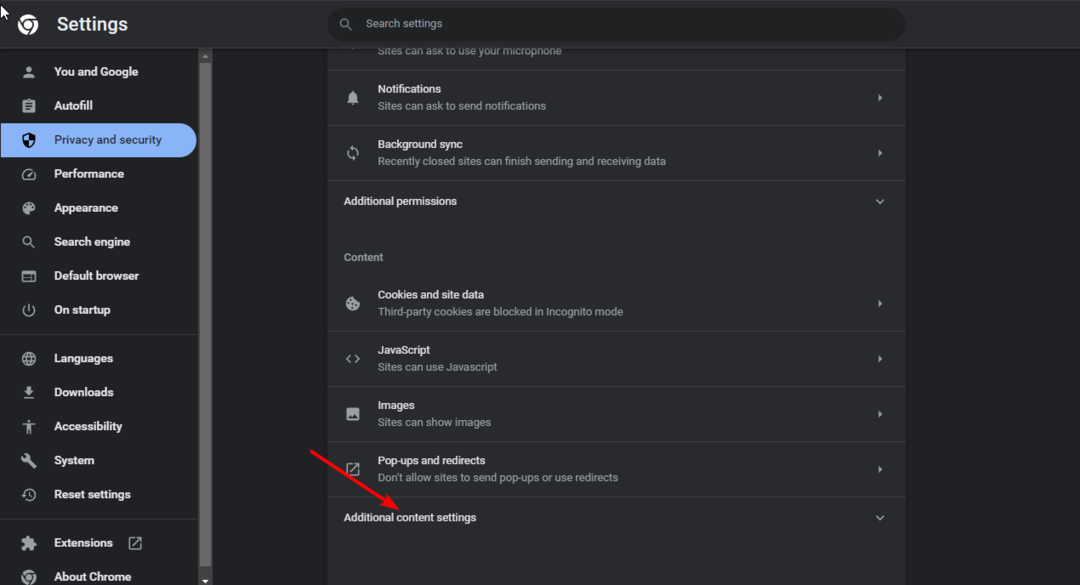
- انقر فوق مستندات PDF.

- انتقل إلى السلوك الافتراضي قسم وتحقق من تنزيل ملفات PDF خيار.

2. قم بتعيين قارئ PDF الخاص بك باعتباره عارض PDF الافتراضي
- ضرب شبابيك مفتاح وانقر فوق إعدادات.

- انقر فوق تطبيقات في الجزء الأيمن ثم حدد التطبيقات الافتراضية في الجزء الأيمن.
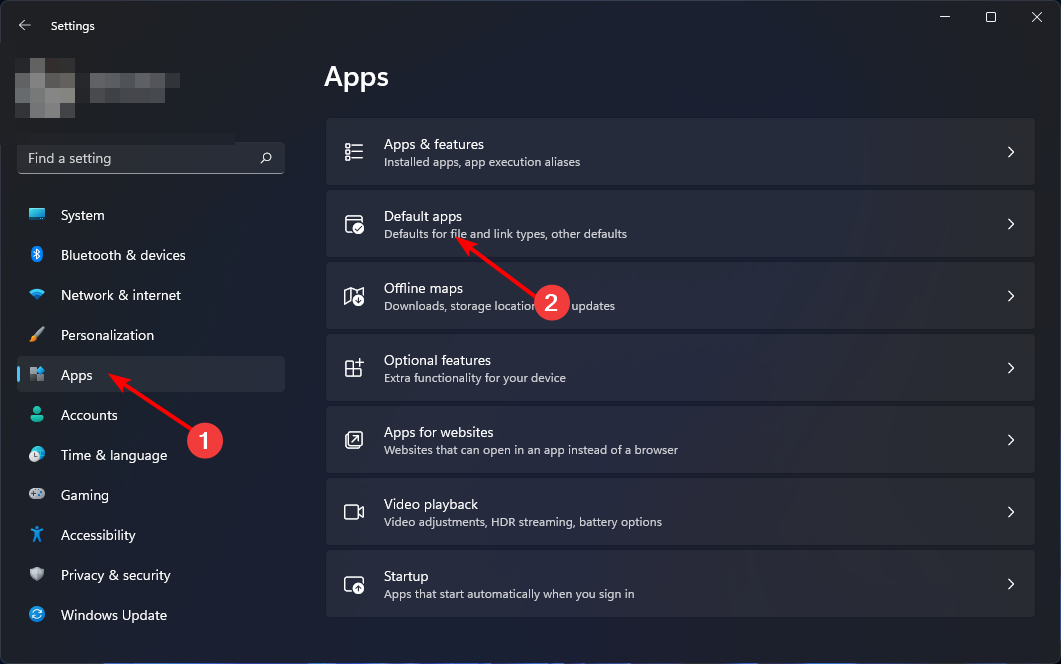
- في ال تعيين الإعداد الافتراضي لنوع الملف أو الارتباط قسم ، أدخل .بي دي إف.
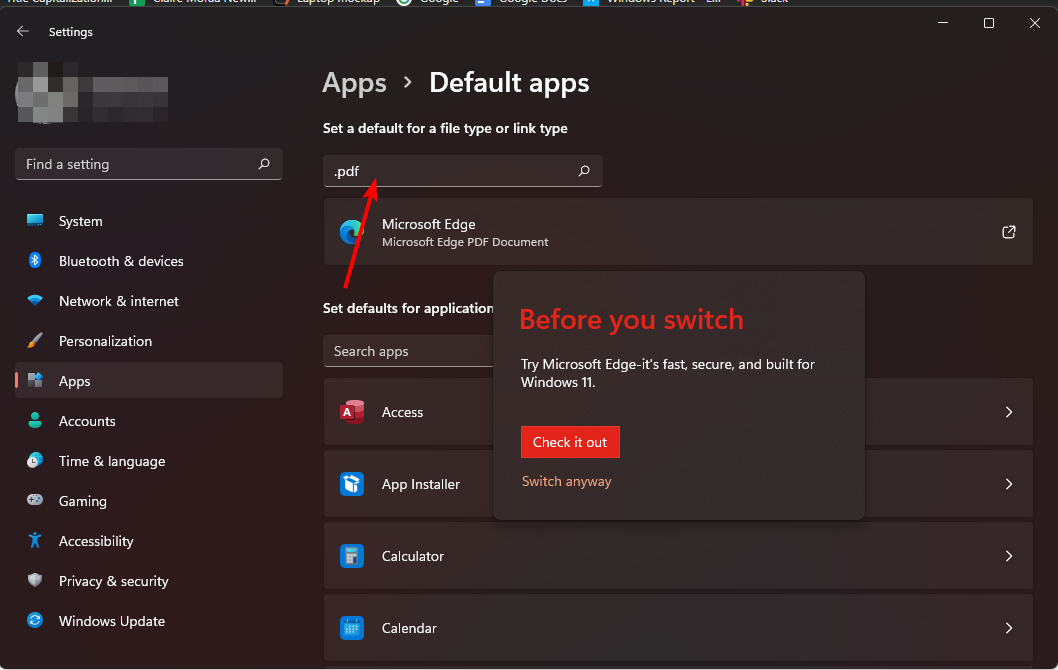
- انقر فوق مايكروسوفت إيدج ثم في الموجه المنبثق ، حدد التبديل على أي حال.
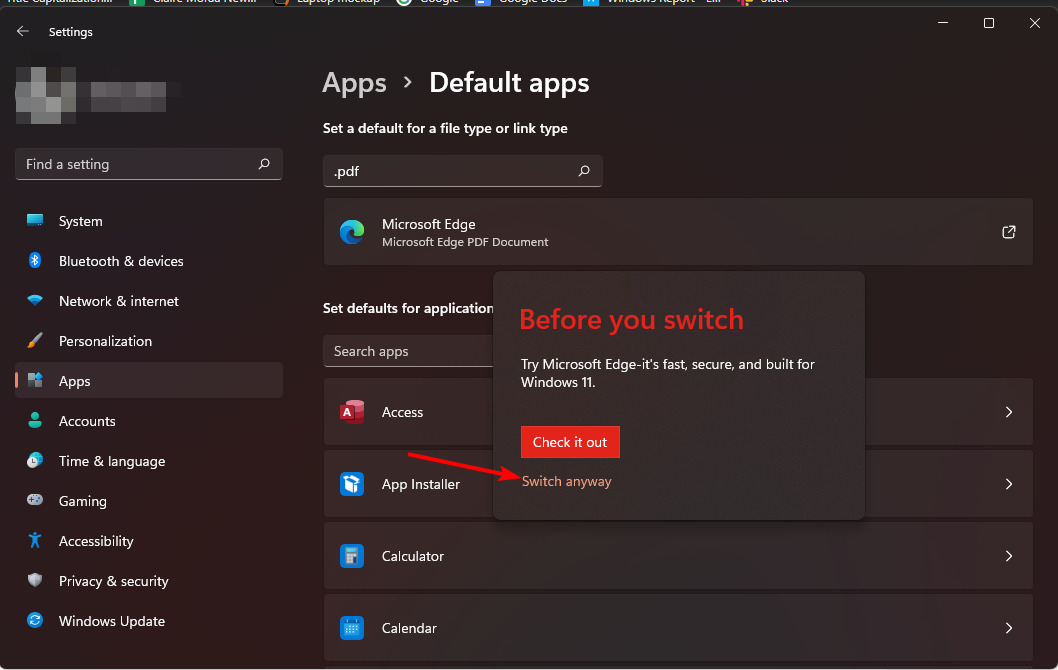
- حدد تطبيقًا من القائمة أو انقر فوق ابحث عن تطبيق في متجر Microsoft.
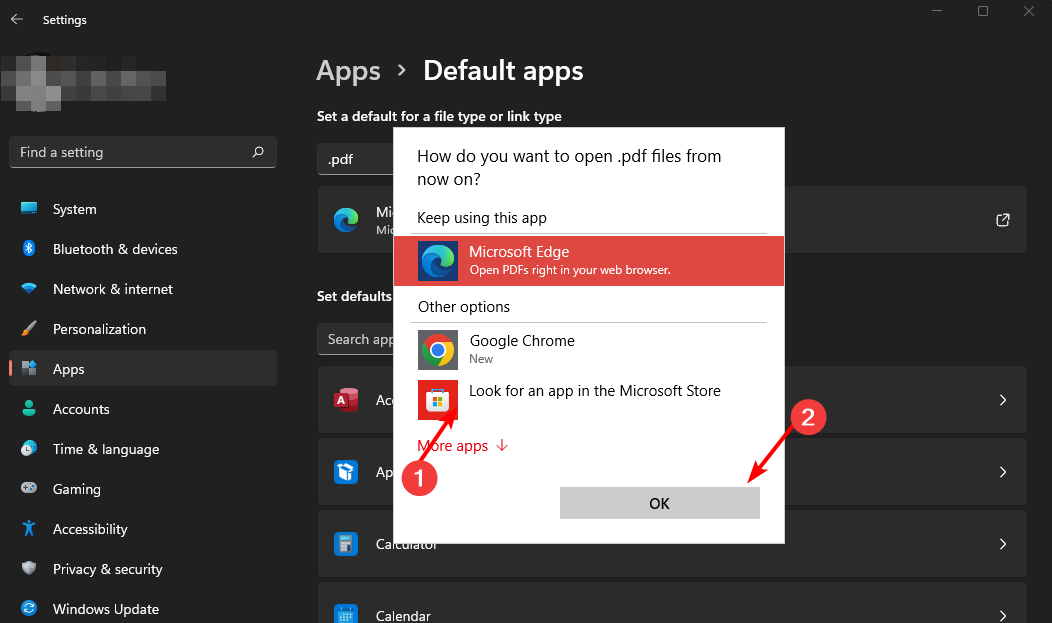
- انقر الآن على نعم لتعيين التطبيق الذي اخترته ليكون عارض PDF الافتراضي.
- هل تريد رؤية تأثير Microsoft Mica على Chrome؟ إليك الطريقة
- نظام التشغيل Chrome مفقود أو تالف: الأسباب وكيفية إصلاحه
- كيفية منع مواقع الويب من الفتح تلقائيًا في Chrome
- كيفية تعطيل اقتراح الموقع والبحث على Chrome
- خطأ Result_code_hung: 6 طرق لإصلاحه بسرعة
3. تفحص الفيروسات
- اضغط على شبابيك مفتاح البحث أمن Windows ، وانقر يفتح.

- يختار الحماية من الفيروسات والتهديدات.

- بعد ذلك ، اضغط على مسح سريع تحت التهديدات الحالية.

- إذا لم تجد أي تهديدات ، فتابع لإجراء فحص كامل بالنقر فوق اختيارات المسح أقل بقليل مسح سريع.

- انقر فوق مسح كامل، ثم إفحص الآن لإجراء فحص عميق لجهاز الكمبيوتر الخاص بك.

- انتظر حتى تنتهي العملية وأعد تشغيل النظام.
يمكن أن تساعدك هذه الطريقة في اكتشاف العديد من هجمات البرامج الضارة على جهاز الكمبيوتر الخاص بك ، ولكنها لن توفر فحصًا متقدمًا للفيروسات مقارنة ببرامج مكافحة الفيروسات الفعالة.
نقترح عليك التفكير في دعم مكافحة الفيروسات متعدد الطبقات لاكتشاف الفيروسات الناشئة الجديدة وتهديدات برامج الفدية.
⇒احصل على ESET Internet Security
4. إصلاح عارض PDF الخاص بك
- ضرب شبابيك مفتاح وانقر فوق إعدادات.

- انقر فوق تطبيقات ثم حدد التطبيقات والميزات.

- ابحث عن عارض PDF الخاص بك من القائمة ، وانقر بزر الماوس الأيمن على علامات الحذف الثلاثة ، وحدد خيارات متقدمة.
- انقر فوق بصلح.
إذا كان عارض PDF الخاص بك تالفًا أو تالفًا ، فقد يساعدك إصلاحه في فتح ملفات PDF الخاصة بك.
نأمل أن يساعدك أحد هذه الحلول في فتح ملف PDF في برنامجك المفضل بدلاً من الاستمرار في فتحه في Chrome.
بهذه الطريقة ، نود أن نلفت انتباهك إلى خطأ آخر قد تواجهه. أبلغ بعض المستخدمين عن ذلك لم يتم عرض الصور المصغرة بتنسيق PDF، لذلك توصلنا إلى مقال لمساعدتك في استعادتها.
لدينا أيضًا إجابات عندما يكون لديك PDF لا يقوم بالحفظ، لذا تأكد من مراجعة دليلنا المفيد.
إنه ملخص لهذه المقالة ، ولكن اجعل المحادثة تفاعلية في قسم التعليقات أدناه مع أي أفكار إضافية قد تكون لديك.


